Επιφάνεια εργασίας των Windows: Διαχείριση αρχείων
Αυτός ο σύντομος οδηγός είναι ένα εργαλείο αναφοράς για να ανανεώσετε τις γνώσεις σας ή να εξασκήσετε όσα έχετε μάθει στο διαδικτυακό μάθημα βίντεο Επιφάνεια εργασίας των Windows: Διαχείριση αρχείων, που περιλαμβάνει πώς:
- να οργανώνετε αρχεία σε φακέλους
- να εξατομικεύσετε την επιφάνεια εργασίας σας με μια εικόνα φόντου
- να αλλάξετε την εικόνα προφίλ που εμφανίζεται όταν συνδέεστε.
Πριν ξεκινήσετε
Βεβαιωθείτε ότι ο υπολογιστής σας:
- Είναι συνδεδεμένος στην πρίζα, ενεργοποιημένος και εμφανίζει την επιφάνεια εργασίας
- Είναι σωστά συνδεδεμένος με ποντίκι και το πληκτρολόγιο και το Wi-Fi του σπιτιού σας
- Εκτελεί την πιο πρόσφατη έκδοση του λειτουργικού λογισμικού του. Αν ο υπολογιστής σας δεν εκτελεί Windows 11, ορισμένα από τα βήματα μπορεί να φαίνονται διαφορετικά, αλλά μπορείτε να συνεχίσετε.
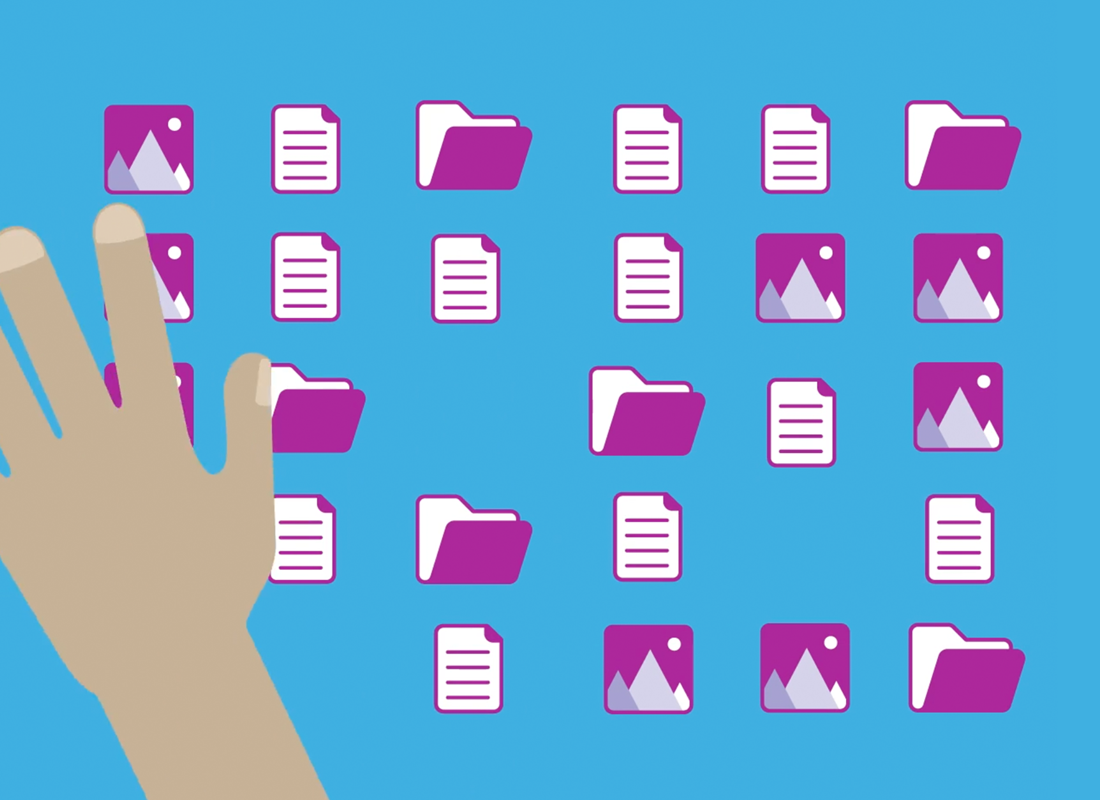
Πώς να οργανώσετε την οθόνη εργασίας
Η desktop (επιφάνεια εργασίας) είναι η οθόνη που εμφανίζεται όταν συνδέεστε στον υπολογιστή σας και εμφανίζει τα αρχεία και τις εφαρμογές σας με εικονίδια. Αν η επιφάνεια εργασίας είναι γεμάτη και δυσκολεύεστε να βρείτε πράγματα:
- Κάνετε δεξί κλικ στην επιφάνεια εργασίας για να ανοίξετε το context menu (μενού περιβάλλοντος) και, στη συνέχεια, επιλέξτε View (Προβολή).
- Από τον πλευρικό πίνακα που εμφανίζεται, κάντε κλικ στην επιλογή Auto arrange icons (Αυτόματη τακτοποίηση εικονιδίων) για να οργανώσετε τα εικονίδια σε σειρές και στήλες.
- Για να μετακινήσετε ξανά ελεύθερα τα εικονίδια, κάντε κλικ στην επιλογή Auto arrange icons (Αυτόματη τακτοποίηση εικονιδίων) για να το απενεργοποιήσετε.
- Από το μενού περιβάλλοντος με δεξί κλικ, κάντε κλικ στην επιλογή Sort by (Ταξινόμηση κατά) για να ομαδοποιήσετε τα εικονίδια κατά όνομα, μέγεθος, τύπο ή ημερομηνία.
Πώς να δημιουργήσετε φακέλους επιφάνειας εργασίας
Εάν έχετε πολλά αρχεία για οργάνωση, μπορείτε να τα ομαδοποιήσετε σε φακέλους:
- Κάντε δεξί κλικ στην επιφάνεια εργασίας για να ανοίξετε το context menu (μενού περιβάλλοντος) και, στη συνέχεια, κάντε κλικ στο New (Νέο).
- Από τη λίστα που εμφανίζεται, επιλέξτε Folder (Φάκελος).
- Πληκτρολογήστε ένα όνομα για τον φάκελο.
- Σύρετε και αποθέστε αρχεία από την επιφάνεια εργασίας στον φάκελο για να τα τακτοποιήσετε.
- Κάντε διπλό κλικ στον φάκελο για να τον ανοίξετε και να δείτε τα περιεχόμενα.
- Χρησιμοποιήστε το κουμπί View (Προβολή) κάτω δεξιά για να ενεργοποιήσετε τις προεπισκοπήσεις μικρογραφιών εικόνων.
Πώς να αλλάξετε την εικόνα φόντου της επιφάνειας εργασίας
Εξατομικεύστε την επιφάνεια εργασίας σας αλλάζοντας την εικόνα ή το χρώμα που εμφανίζεται σ' αυτήν:
- Κάντε δεξί κλικ στην επιφάνεια εργασίας για να ανοίξετε το context menu (μενού περιβάλλοντος) και, στη συνέχεια, επιλέξτε Personalise (Εξατομίκευση).
- Θα ανοίξει ο πίνακας Windows Settings (Ρυθμίσεις των Windows), με το Background (Φόντο) στα δεξιά. Κάντε κλικ σ' αυτό για να δείτε τις επιλογές.
- Δίπλα στην επιλογή Personalise your background (Εξατομίκευση του φόντου σας), επιλέξτε Picture (Εικόνα) από το αναπτυσσόμενο πλαίσιο.
- Επιλέξτε από τις Recent images (Πρόσφατες εικόνες) ή κάντε κλικ στην επιλογή Browse photos (Αναζήτηση φωτογραφιών) για να επιλέξετε τις δικές σας.
- Μπορείτε να χρησιμοποιήσετε οποιαδήποτε φωτογραφία ή εικόνα αποθηκευμένη στον υπολογιστή σας.
Πώς να ρυθμίσετε την εικόνα του προφίλ σας
Η εικόνα του προφίλ σας εμφανίζεται στην οθόνη σύνδεσης και σε ορισμένες εφαρμογές:
- Από τον πίνακα Windows Settings (Ρυθμίσεις των Windows), κάντε κλικ στο Accounts (Λογαριασμοί).
- Στην οθόνη Your info (Οι πληροφορίες σας), επιλέξτε Open camera (Άνοιγμα κάμερας) για να τραβήξετε μια φωτογραφία του εαυτού σας ή Browse files (Αναζήτηση αρχείων) για να επιλέξετε μια εικόνα από τον υπολογιστή σας.
- Η εικόνα θα εμφανιστεί στον κύκλο προφίλ πάνω από το όνομά σας.
Είναι ασφαλές να ορίσετε μια εικόνα προφίλ που είναι μια φωτογραφία του εαυτού σας, αλλά μπορείτε να χρησιμοποιήσετε οποιαδήποτε εικόνα θέλετε, ή ακόμα και να την αφήσετε κενή.